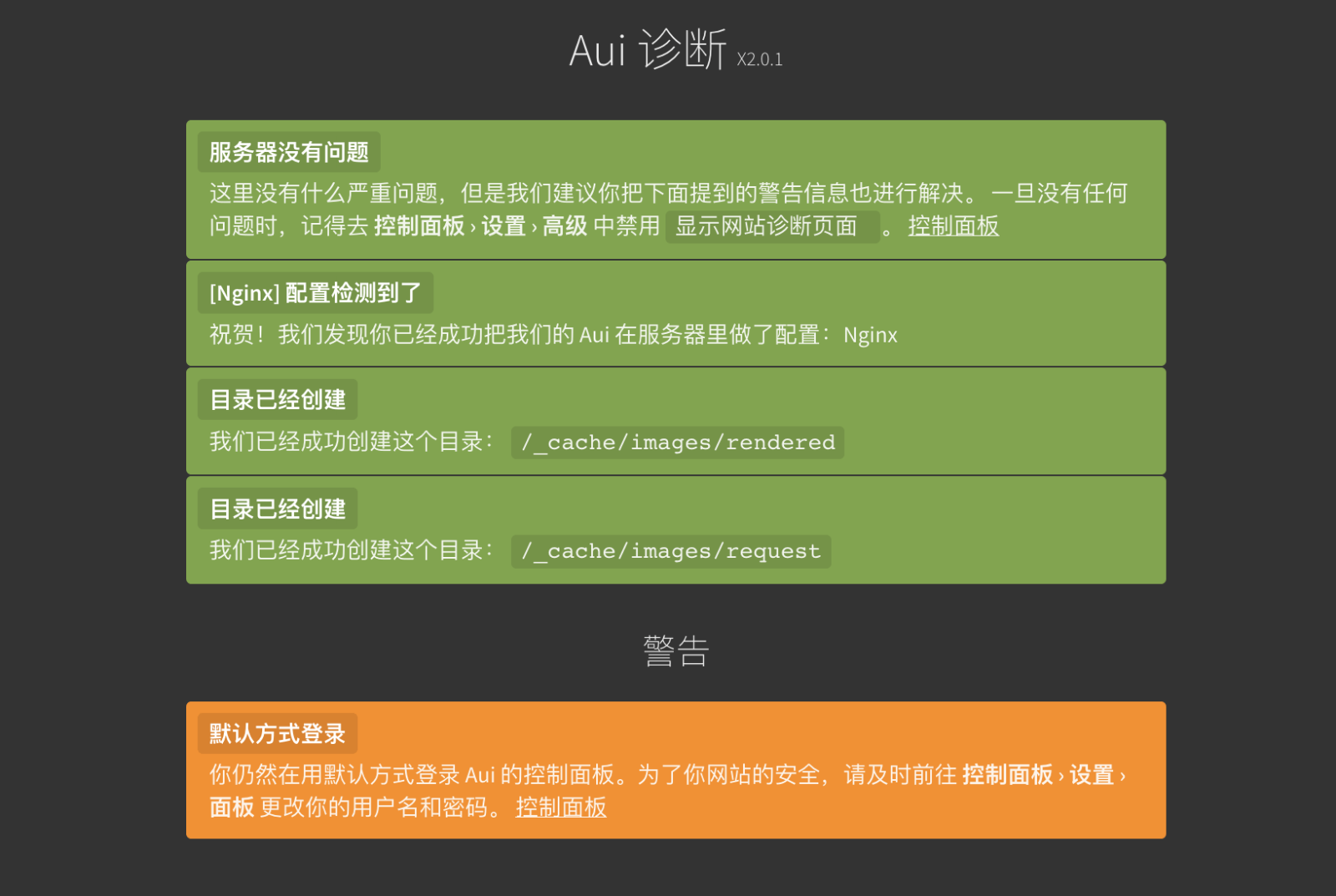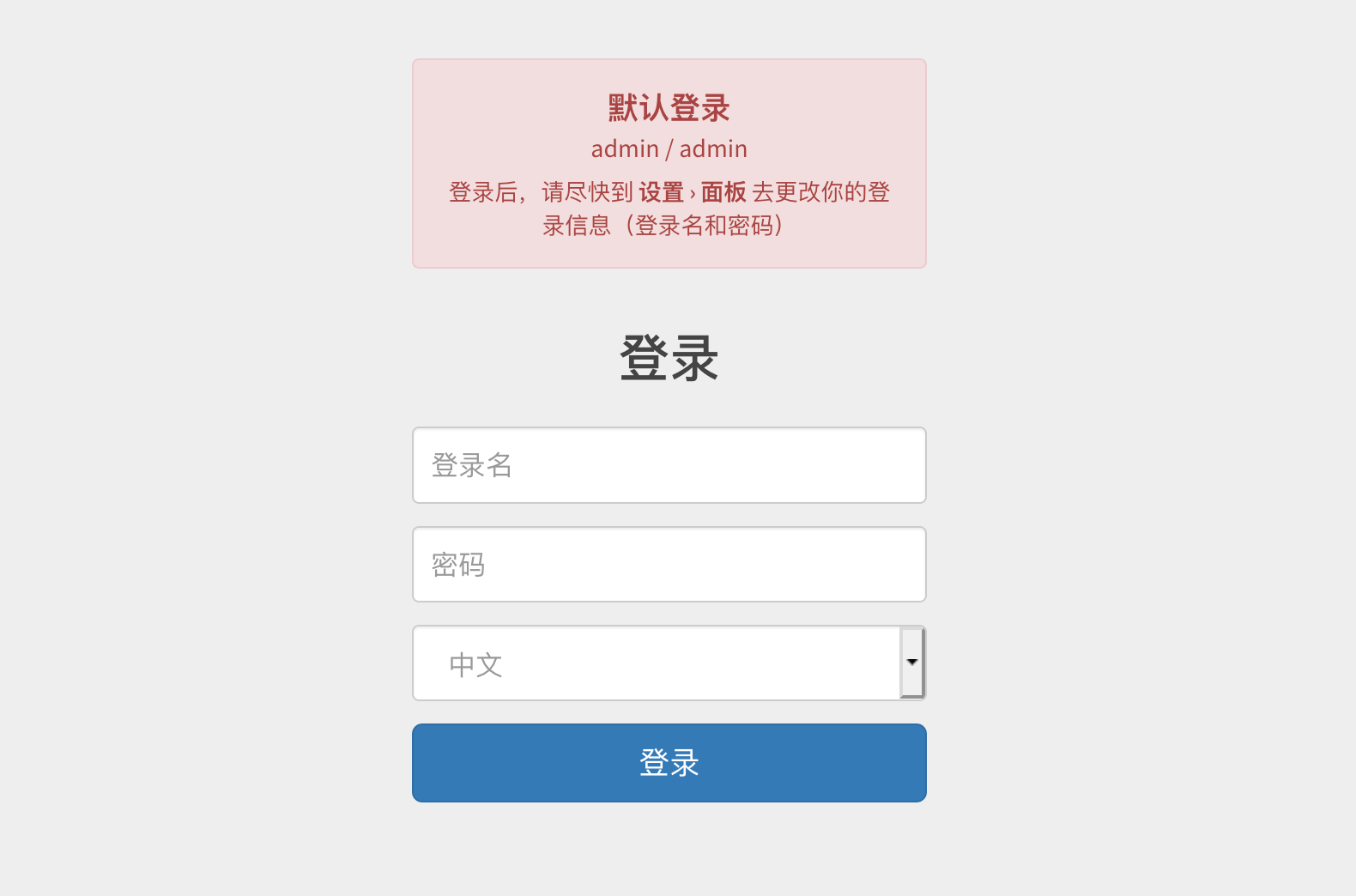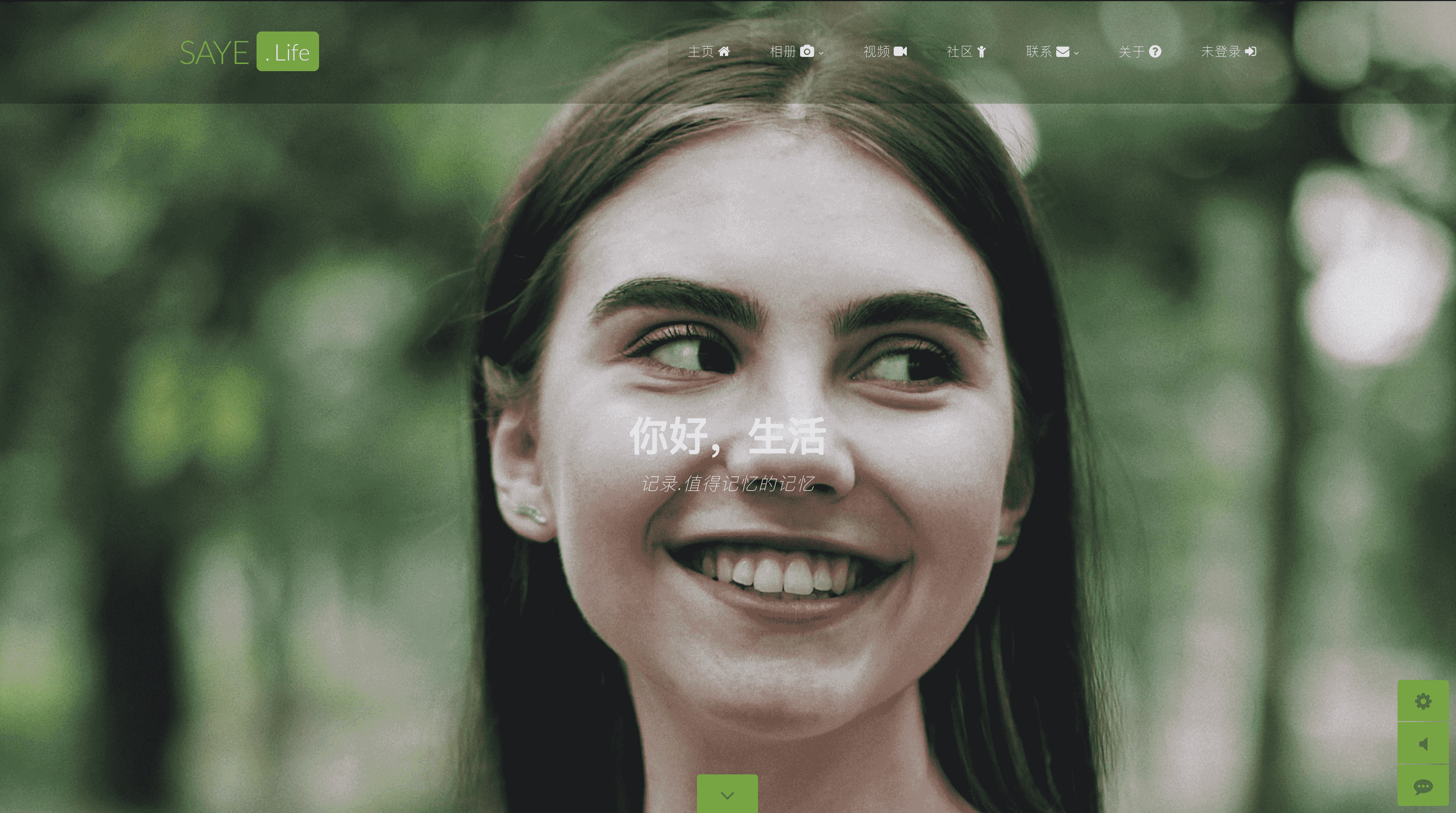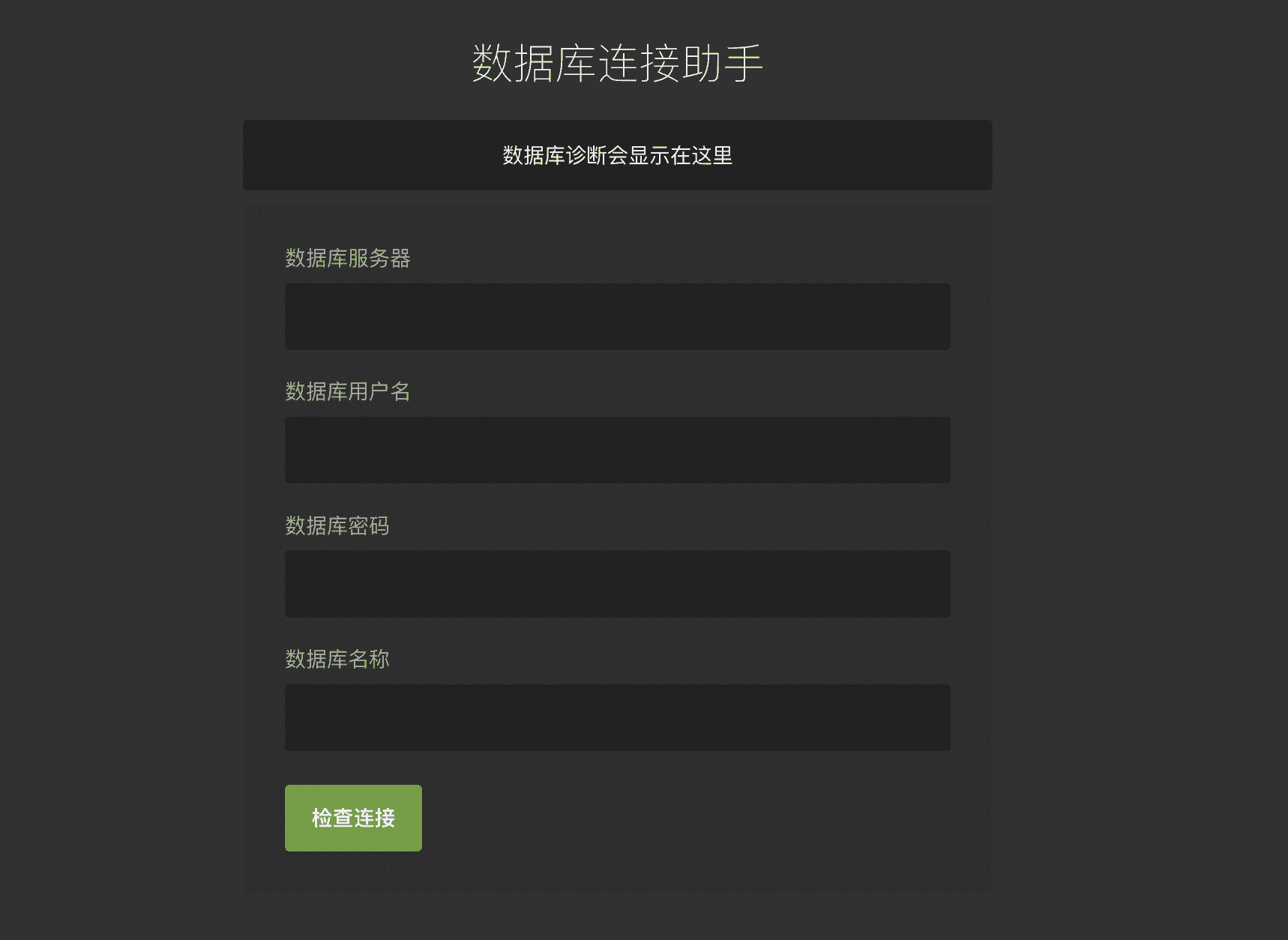安装 Aui
安装 Aui 的步骤
上传后,进入你的网站前台
{yourwebsite.com}就会进入 Aui 诊断页面。此页面会侦测你的服务器软件和配置是否适合 Aui 的使用。如果没有问题,你的诊断页应如下所示:默认情况下,诊断程序将显示『 默认方式登录 』的警告,因为你还没有进入控制面板更改你的登陆方式。如果显示其他警告,则需要先解决这些问题,然后再继续。
用默认的用户名和密码登陆控制面板(后台)。地址是:
{yourwebsite.com}/panel/更改用户名和密码
为了保护你网站的安全,请尽快更改默认的用户名和密码。在 控制面板 › 设置 › 面板 将你的用户名和密码更改为你会记住的名称。* 请注意,你将自动注销,并要求用新的用户名登录。禁用 Aui 诊断
在用新用户名和密码登录控制面板后,取消 控制面板 › 设置 › 高级 › 显示诊断页面 的勾选提示:请熟悉 Aui 控制面板的各种设置。由于 Aui 功能强大,你需要花费时间去熟悉 Aui,这个是值得的。但也不用着急,你可以先用 Aui 的默认设置开启你的 Aui,然后再阅读各种设置的帮助文件(帮助文件分布控制面板的各种设置中,你可以点击 阅读帮助)。当然!地球人,我们知道阅读文件是一件枯燥的事情,所以更建议你直接去尝试所有设置,然后在前台查看效果浏览你的网站
此时你在进入网站前台{yourwebsite.com}就不会显示诊断页面了,而是你已经设置好的网站。恭喜你!你的 Aui 已经准备就绪了善用样式面板
当你激活 控制面板 › 设置 › 样式 › 在页面上显示样式面板 后,可以在前台页面中通过点击 Aui Styler 按钮来激活样式面板。该面板可以通过切换不同样式组合来实现不同的网站效果。请记住你最喜欢的样式组合,然后回到 **控制面板 › 设置 › 样式 ** 进行设置专业版安装
以上是个人版 Aui 的安装,如果你是专业版用户,那么需要在 控制面板 › 设置 › 面板 中进行专业版的数据库安装。请跟随 Aui 的安装指引来进行数据库安装,Aui 还提供了数据库小助手来帮助你完成此项看似复杂的工作